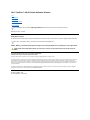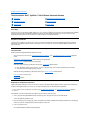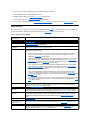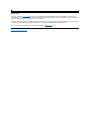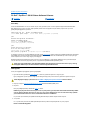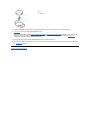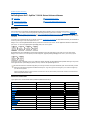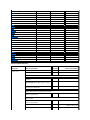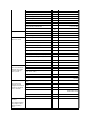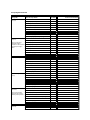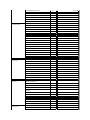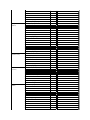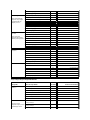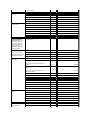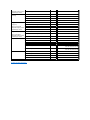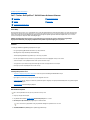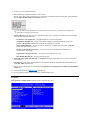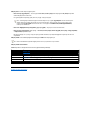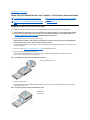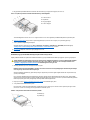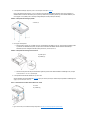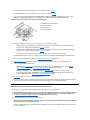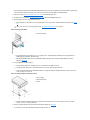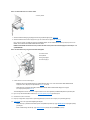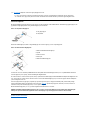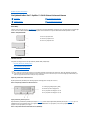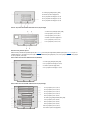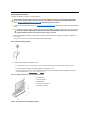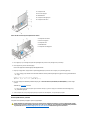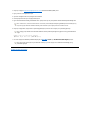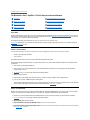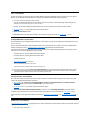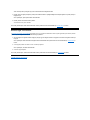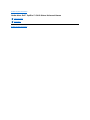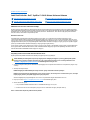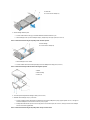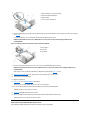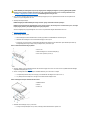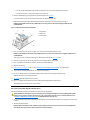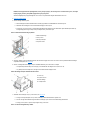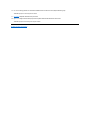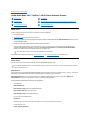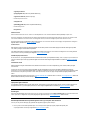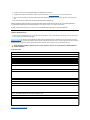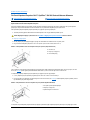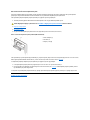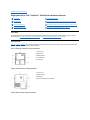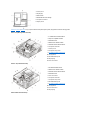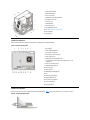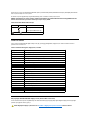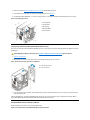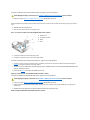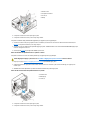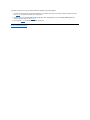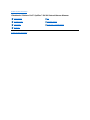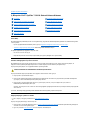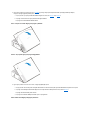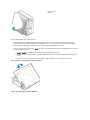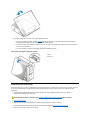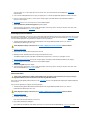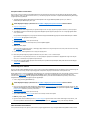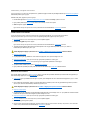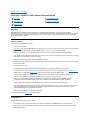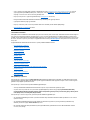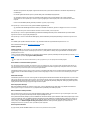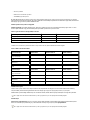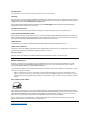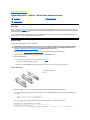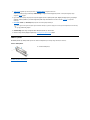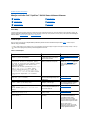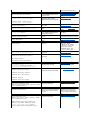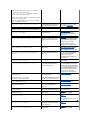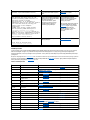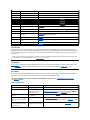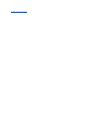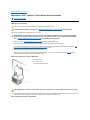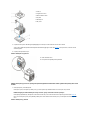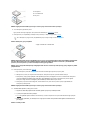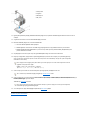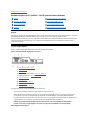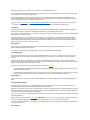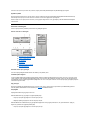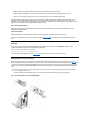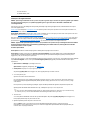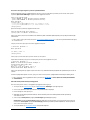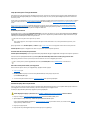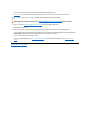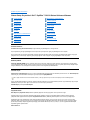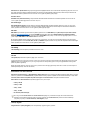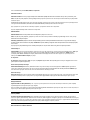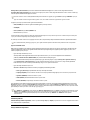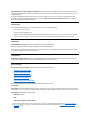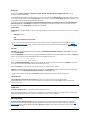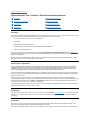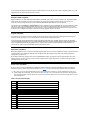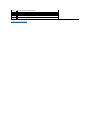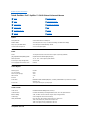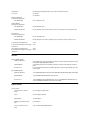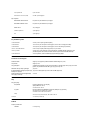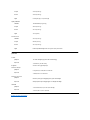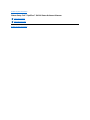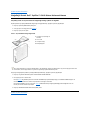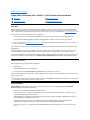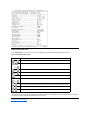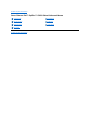Dell™OptiPlex™GX100SistemKullanmaKılavuzu
Modeller DCP, DCS, ve MMP
Notlar, Dikkat ve Uyarılar
Bu kılavuzda kalın veya italik (yatık) yazıtipinde yazdırılmışmetinler olabilir. Bu metinler, notlar, dikkat ve uyarılardır; aşağıdaki şekilde kullanılırlar:
DİKKAT: DİKKAT, ya donanımda potansiyel hasar olduğunu ya da veri kaybınıbildirir ve size, problemi nasılönleyeceğinizi anlatır.
Bu belgedeki bilgiler herhangi bir duyuru yapılmaksızın değiştirilebilir.
©2000-2001DellComputerCorporation.Bütünhaklarısaklıdır.
Bu belgenin Dell Computer Corporation'ın yazılıizni olmadan herhangi bir şekildeçoğaltılmasıkesinlikle yasaktır.
Bu metinde kullanılan ticari markalar: Dell, OptiPlex, OptiFrame, Dell OpenManage, Dimension, Latitude, Inspiron, DellWare, ve DELL logosu Dell Computer Corporation'ın
ticari markalarıdır; Microsoft, Windows, MS-DOS, ve Windows NT Microsoft Corporation'ın tescilli ticari markalarıdır; Intel ve Pentium Intel Corporation'ın tescilli ticari
markalarıdır; 3Com 3Com Corporation'ın tescilli ticari markasıdır; IBM ve OS/2 International Business Machines Corporation'ın tescilli ticari markalarıdır; Novell ve NetWare
Novell, Inc'in tescilli ticari markalarıdır. Bir ENERGY STAR OrtağıolarakDellComputerCorporationbuürününenerjiverimliliği konusundaki ENERGY STAR kurallarına
uyduğunu belirlemiştir.
Bu belgede kullanılanmarkaveisimlerinsahiplerineyadaürünlerineatıfta bulunan diğer ticari marka ve ticari isimler kullanılabilir. Dell Computer Corporation kendisinin
olmayan ticari markalarıve ticari isimleri kullanmayıvemülkiyetilgisinireddeder.
İlksürüm:18Mayıs 1999
EnSonDeðiþiklik:17Ocak2001
Giriş
Kurma İşletme
Sistem Setup
YükseltmeleriYükleme
Sorun Giderme
TeknikÖzellikler
NOT:Bubelgeninensonsürümünühttp://support.dell.com adresindeki Dell destek Web sitesinde bulabilirsiniz.
NOT: NOT, sisteminizden daha iyi yararlanmanıza yardımedenönemlibilgilerverir.
UYARI:UYARI,önlenmediğitakdirdeküçükveyaortaderecelinasarlarlasonuçlanabilecekpotansiyeltehlikedurumlarını
belirtir.

İçindekilerSayfasınaGeriDönüş
TemelKontroller:Dell™OptiPlex™GX100SistemKullanmaKılavuzu
Genel Bakış
Dell bilgisayar sisteminiz beklediğiniz şekildeçalışmıyorsa ve siz ne yapmanız gerektiğinden emin değilseniz sorunlarınızı gidermeyebubölümdeki
işlemlerle başlayın.Bubölüm,temelbilgisayarproblemleriniçözmeniziçinsizitemelaşamalaragötürür.Aynı zamanda sizi, daha karmaşık
problemleriçözmenizeyardımcıolacak daha detaylı sorun giderme bilgilerine ve işlemlerineyönlendirir.
DosyalarınızıYedekleme
Sisteminiz istikrarsızçalışıyorsa doyalarınızıhemen yedekleyin. Sisteminizde takılıbirteypsürücüvarsayedeklemeçalışmasınıgerçekleştirme
talimatlarıiçinteypyedeklemeyazılımıyla birlikte verilen belgelere bakın. Aksi takdirde, veri dosyalarınıyedeklemebilgileriiçinişletim sistemi
belgelerinize bakın.
Temel Kontroller
Problemçözülenedekaşağıdakibölümlerebelirtilensırada bakın:
l Bilgisayarınız ıslaksa ya da hasarlıysa "Islak Bir Bilgisayarda Sorun Giderme" ya da "ArızalıBir Bilgisayarda Sorun Giderme"bölümlerine
bakınız.
l "Bağlantıları ve AnahtarlarıKontrol Etme"bölümündekiaşamalarıgerçekleştirin.
l "Bakma ve Dinleme"bölümündekiaşamalarıgerçekleştirin.
l Sisteminizönyükleme(başlangıç)yordamınıtamamlamadıysa "Yardım Alma"bölümünebakınız.
l Sisteminizbirmesajgörüntülediyseyadabirbipkoduçıkardıysa "Mesajlar ve Kodlar"bölümünebakınız.
l Sistem Setup'daki ayarları doğrulayın.
l Dell Tanıları'nıçalıştırın.
Bağlantılarıve AnahtarlarıKontrol Etme
Uygunsuzbirbiçimdeayarlanmışanahtarlar ve kumandalar ve gevşekyadauygunsuzbiçimdebağlanmışkablolar bilgisayarınız,monitörünüzya
da diğerçevreselaygıtlar(örneğin yazıcı, klavye, fare veya diğerhariciekipman)içinenmuhtemelproblemkaynaklarıdır.
Tümbağlantılarıve anahtarları kontroletmekiçinaşağıdaki aşamaları belirtilen sırada tamamlayın:
1. Sistemi, bağlıçevreselaygıtlarlabirlikte(örneğinmonitör,klavye,yazıcı, dışaygıtlar, tarayıcılaryadaçiziciler)kapatın.
TümACgüçkablolarınıprizlerindençıkarın.
2. Bilgisayarınızbirgüçşeridine bağlıysagüçşeridini kapatıptekraraçın.Problemçözülmediysebirbaşkagüçşeridideneyinyadaözgüngüç
kablosunun arızalıolup olmadığınıgörmekiçinsistemidoğrudan bir prize takın.
3. Sistemi bir başka prize takın.
Bunu yaptığınızdaproblemçözülürseorijinalprizbozuktur.
Genel Bakış
Bağlantıları ve AnahtarlarıKontrol Etme
DosyalarınızıYedekleme
Bakma ve Dinleme
Temel Kontroller
Sistem Setup
NOT:Önyüklemeyordamı, işletim sisteminin, dosyalarını, sabitdisksürücüyadabirbaşkaönyüklenebiliraygıtüzerindeki
önyüklemekesimindenbelleğeyüklemegirişimidir.
NOT: Bilgisayarınızın dışbağlantılarıve anahtarlarıiçin"KumandalarveGöstergeler" ve "ÇevreselAygıtlarıBağlama"bölümüne
bakınız.

4. Sistemi yeniden prize takın.Tümbağlantıların doğru olduğundaneminolunvesistemiaçın.
5. Problemçözüldüysearızalıbir bağlantıyıdüzeltmişolmalısınız.
6. Monitörünüzdüzgünçalışmıyorsa "Monitörd- Sorun Giderme"bölümünebakınız.
7. Klavyenizdüzgünçalışmıyorsa "Klavye - Sorun Giderme"bölümünebakınız.
8. Fareniz ya da yazıcınızdüzgünçalışmıyorsa "I/O Bağlantı Noktaları- Sorun Giderme" ye bakın. Aksi takdirde "Bakma ve Dinleme" ye bakın.
Bakma ve Dinleme
Sisteminize bakma ve onu dinleme, bir problemin kaynağını belirlemedeönemlidir.Tablo 1'de tanımlanan belirtilere bakın ve bu belirtileri dinleyin.
Bilgisayarınıza baktıktanvedinlediktensonraproblemiçözemediyseniz"Sistem Setup"daki tavsiyelerle devam edin.
Tablo1.ÖnyüklemeYordamıBelirtileri
Aşağıdakilere
Bakma/Dinleme:
Eylem
Bir hata mesajı
"Mesajlar ve Kodlar"a bakın.
Monitörüngüçgöstergesi
Birçokmonitörün(genellikleönçerçevede)birgüçgöstergesivardır.Monitörüngüçgöstergesiyanmıyorsa
"MonitördeSorunGiderme"bölümünebakın.
Güçvesabitdisksürücü
göstergeleri
Bilgisayarıaçmakiçingüçdüğmesine bastığınızdasistemçalışmazsa sistem problemini belirlemeye yardımcı
olmasıiçingüçvesabitdisksürücügöstergelerine bakın.
Güçgöstergesi
Bilgisayarıaçmakiçingüçdüğmesine bastığınızdasistemçalışmazsa sistem problemini belirlemenize yardımcı
olmasıiçingüçgöstergesinikullanın:
l Power-on self-testten(POST)önceyanıpsönensarı güçgöstergesigüçkaynağının arızalıolabileceği
anlamına gelir. Nadir durumlarda sistem kartıarızalıolabilir. Dell'den teknik yardım alma konusunda
talimatlariçin"Yardım Alma"bölümünebakınız.
l POST'tanöncekesintisizsarı güçgöstergesi,sistemkartıüzerindekibiraygıtın arızalıya da yanlıştakılmış
olabileceği anlamınagelir.Mikroişlemcinindüzgünbiçimdeyerleştirildiğinden emin olun, tümgenişleme
kartlarınıçıkarın ve ardından bilgisayarıyeniden başlatın. Sistem yeniden başlamazsa Dell'den teknik yardım
almakonusundatalimatlariçin"Yardım Alma"bölümünebakınız.
l POST sırasında kesintisiz yeşilgüçgöstergesivebipkodu,birDIMM(dualin-linememorymodule[çiftin-
linebellekmodülünün])hatalı olabileceğiyadadüzgünyerleştirilmediği anlamına gelir. TümDIMM'ları
çıkarın, sadece bir DIMM takın ve ardından bilgisayarı yeniden başlatın. Arızalıya da yanlışyerleştirilmiş
DIMM'ı belirleyene dek bu işlemi tekrarlayın.
l POST sırasındadüdüksesininvegörüntününolmamasıama kesintisiz yeşilgüçgöstergesininolması
monitörünyadatümleşik video denetleyicisinin arızalıolabileceği anlamına gelir. Bkz. "MonitörSorun
Giderme." Eğermonitördüzgünçalışıyorsa ve doğru olarak bağlıysa Dell'den teknik yardımalmayönergeleri
için"Yardım Alma"ya bakın.
l POST sırasında videolu bip kodunun olmamasıve kesintisiz yeşilgüçgöstergesininolmasıtümleşik sistem
kartıaygıtının arızalı olabileceği anlamına gelir. Dell'den teknik yardımalmakonusundatalimatlariçin"Yardım
Alma"bölümünebakınız.
Klavyegöstergeleri
Birçokklavyebirveyaikigöstergeye(genelliklesağüstköşede)sahiptir.Klavyegöstergelerininyanıpsönmesini
sağlamakiçin<NumLock>tuşuna, <Caps Lock>tuşuna ve <Scroll Lock> tuşuna basın.Klavyegöstergeleri
yanmazsa "Klavyede Sorun Giderme"bölümünebakın.
Disketsürücüerişim
göstergesi
Disketsürücüerişimgöstergesi,disketsürücüüzerindekiverilereeriştiğinizde hızla yanıpsönmelidir.Microsoft®
Windows®işletimsistemiçalıştıranbirsistemdesürücüyü,WindowsExplorer'ıaçarakvesürücüAsimgesine
tıklayaraktestedebilirsiniz.Disketsürücüerişimgöstergesiyanmazsa"SürücülerdeSorunGiderme"ye bakın.
Sabitdisksürücüerişim
göstergesi
Sabitdisksürücüerişimgöstergesi,sabitdisksürücüüzerindekiverilereeriştiğinizde hızla yanıpsönmelidir.
Windows işletimsistemiçalıştıranbirsistemdesürücüyü,WindowsExplorer'ıaçarakvesürücüCsimgesine
tıklayaraktestedebilirsiniz.Sabitdisksürücüerişimgöstergesiyanmazsa"SürücülerdeSorunGiderme" ye
bakın.
Düdüksesiserisi
"Mesajlar ve Kodlar" a bakın.
Birsürücüyeeriştiğinizde
anormalsürtünmeyada
gıcırdama sesi
Sesin,çalıştırdığınız uygulama programından kaynaklanmadığından emin olun. Ses, bir donanım arızasından
kaynaklanıyor olabilir. Dell'den teknik yardımalmakonusundatalimatlariçin"Yardım Alma"bölümünebakınız.
Bilindik bir sesin yokluğu
Sisteminiziaçtığınızdasabitdisksürücünündöndüğünüduyabilirsinizvesistem,sabitdisksürücüdenyadadisket
sürücüdenönyüklemedosyalarına erişmeyeçalışır.Sisteminizönyüklemeyaparsa,"Dell Tanıları"na bakın.
Sisteminizönyüklemeyapmazsa"Yardım Alma"bölümünebakın.

Sistem Setup
Belli sistem problemlerini, Sistem Setup'daki doğru ayarlarıdoğrulayarakkolaycaçözebilirsiniz.Sisteminizibaşlattığınızda sisteminiz sistem
yapılandırma bilgilerini kontrol eder ve mevcut donanım yapılandırmasıyla karşılaştırır. Sisteminizin donanım yapılandırmasıSistem Setup tarafından
kaydedilen bilgilerle eşleşmiyorsa ekranınızda bir hata mesajıbelirebilir.
Bu problem, sisteminizin donanım yapılandırmasınıdeğiştirdiyseniz ve Sistem Setup'ıçalıştırmayı unuttuysanızortayaçıkabilir. Bu problemi ortadan
kaldırmakiçinSistemSetup'agirinveilgiliSistemSetupprogramseçeneği ayarınıdüzeltipsisteminiziyenidenbaşlatın.
Sistem Setup'daki ayarlarıkontrolettiktensonraproblemiçözmediyseniz"Dell Tanılarıi"na bakın.
İçindekilerSayfasınaGeriDönünüz

İçindekilerSayfasınaGeriDönünüz
Pil:Dell™OptiPlex™GX100SistemKullanmaKılavuzu
Genel Bakış
Sistem kartıüzerindetakılıbir 3.0-volt (V) CR2032 saat-pili sistem yapılandırma, tarih ve zaman bilgilerini belleğinözelbirkesimindesaklar.
Pilinçalışmaömrüonyıla kadar uzayabilir. Eğerönyüklemeyordamı sırasında aşağıdaki mesajlarla birlikte yanlışbir zaman ya da tarih
görünüyorsapilindeğiştirilmesi gerekebilir:
Time-of-day not set - please run SETUP program
(Günün-saati ayarlıdeğil - lütfenSETUP(AYAR)programınıçalıştırın)
ya da
Invalid configuration information -
please run SETUP program
(Geçersizyapılandırma bilgisi -
lütfenAYARprogramınıçalıştırın)
ya da
Strike the F1 key to continue,
F2 to run the setup utility
(DevametmekiçinF1tuşuna,
ayar yardımcıprogramınıçalıştırmakiçinF2tuşuna basın)
Pili değiştirme ihtiyacınız olup olmadığınıbelirlemekiçinsaativetarihiSistem Setup'ıniçindenyenidengirinvebilgilerikaydetmekiçinprogramdan
doğru şekildeçıkın. Sisteminizi kapatınvebirkaçsaatfişinprizdençekin;ardından yeniden takınvesisteminiziaçın. Sistem Setup'a girin. Eğer
Sistem Setup'daki tarih ve zaman doğru değilse, pilinizi değiştirin.
Sisteminizipilolmadandaçalıştırabilirsiniz fakat pil olmazsa sistem kapatıldığında ya da fişiprizdençekildiğinde sistem yapılandırma bilgileri
silinir. Bu durumda, Sistem Setup programına girmeniz ve yapılandırmaseçeneklerinitekrarayarlamanız gerekir.
Pili Değiştirme
Sistem pilini değiştirmekiçinaşağıdaki aşamaları gerçekleştirin:
1. Eğerdahaöncedenyapmadıysanız Sistem Setup'da, sisteminizin yapılandırma bilgilerinin bir kopyasınıyapın.
Eğer pili değiştirirken ayarlar kaybolursa, doğru ayarlarıtekrargirmekiçinyazılı ya da basılısistem yapılandırma bilgilerinize başvurun.
2. Bilgisayar kapağını, "Bilgisayar KapağınıÇıkarma ve Takma"bölümündebelirtilenşekildeçıkarın.
3. Piliçıkarın.
Pilinyeriiçin"Bilgisayarınızın İçi"bölümündeResim 7'ye bakınız.
DİKKAT: Eğer pili yuvasındankeskinolmayanbircisimileçıkarıyorsanız, (yine de) cisimle sistem kartına dokunmamaya dikkat
edin.Piliçıkarmaya teşebbüsetmedenöncecisminpilveduyarasına sokulduğundaneminolun.Aksitaktirdeduyuçıkararak
ya da sistem kartıüzerindekidevreizlerinikırarak sistem kartına hasar verebilirsiniz.
Pili yuvasından parmaklarınızlayadaplastikbirtornavidagibikeskinolmayan,iletkenolmayanbircisimileçıkarın.
4. Yeni pili takın.
Pili "+" işaretli tarafıyukarıbakacak şekildeyönlendirin(bkz.Resim1).Dahasonrapiliduyunatakın ve yerine yerleştirin.
Resim 1. Sistem Pilini Değiştirme
Genel Bakış
Pili Değiştirme
UYARI: Eğer yanlışolarak takılırsa, yeni pilin patlama tehlikesi vardır. Pili yalnızcaüreticitarafındanönerilentipleyadadengi
ile değiştirin. Kullanılanpillerkonusundaüreticinintalimatlarıdoğrultusunda davranın.
UYARI: Bilgisayarın kapağınıçıkarmadanönce"Kendiniz ve Bilgisayarınız İçinÖnceGüvenlik"bölümünebakınız.

5. Bilgisayar kapağını takın; bilgisayarınızınveçevreselaygıtların fişlerini prizlerine takın ve bilgisayarıveçevreselaygıtları açın.
6. Sistem Setup'a girin ve pilin doğruolarakçalıştığınıonaylayın.
SaativetarihiSistemSetupiçindekiSystem Time (Sistem Saati) ve System Date (Sistem Tarihi)seçeneklerinikullanarakdoğru saati
ve tarihi girin. Ayrıca, diğerSistemSetupseçeneklerinindoğru ayarlarınıyapmakiçinsistemyapılandırma bilgilerinin 1. aşamasında
yaptığınız kopyayıkullanın. Ardından,SistemSetup'dançıkın.
7. Bilgisayarınızıkapatın ve fişiniprizdençekin.Bilgisayarınızıen az 10 dakika kapalıbırakın.
8. 10 dakika sonra, fişini prize takıp bilgisayarıaçın ve Sistem Setup'a girin. Saat ve tarih hala yanlışsa teknik yardım alma konusunda talimatlar
için"Yardım Alma"ya bakınız.
İçindekilerSayfasınaGeriDönünüz
1
Pil
2
Pil yuvası

İçindekilerSayfasınaGeriDönüş
Dell'le Bağlantı: Dell™OptiPlex™GX100SistemKullanmaKılavuzu
Genel Bakış
Dell ile bağlantıkurmanız gerektiğinde aşağıdakibölümlerdeverilentelefonnumaralarını, kodları ve elektronik adresleri kullanın. "Uluslararası
Arama Kodları", uzun mesafeli ve uluslararasıgörüşmeleryapmakiçingerekliolançeşitli kodlarısunmaktadır. " Amerika ile Bağlantı Kurma
Numaraları ," " Avrupa İle BağlantıKurma Numaraları " ve " Asya ve DiğerBölgelerleBağlantıKurma Numaraları ", eğeruygunsadünyanınçeşitli
ülkelerindekimevcutherdepartmanyadaservisiçinyereltelefonnumaralarını, alan kodlarını, ücretsizaranabilennumaraları ve e-posta adreslerini
sunmaktadır.
Yerel telefon servis alanınızın dışındaki bir yeri doğrudan arıyorsanız, "UluslararasıArama Kodları" nda diğerbölümlerdeverilenyerelnumaralaraek
olarak hangi kodları(eğer varsa) kullanacağınıza karar verin.
Örneğin, Fransa, Paristen İngiltereBracknell'iaramakiçinFransa'nın uluslararası erişim kodunu, ardından İngiltere'ninülkekodunuveBracknell'in
şehir kodunu, son olarak da aşağıdakiçizimdegösterildiği şekilde yerel numarayıçevirin:
Kendiülkeniziçindeuzunmesafedekibiryeriaramakiçinuluslararasıerişim kodları, ülkekodları ve şehir kodlarıyerine alan kodları kullanın.
Örneğin, Fransa Paris'ten, Fransa Montpellier'yi aramak istediğinizde, aşağıdaki şekildegösterildiği gibi alan kodu ve yerel numarayı çevirin:
Gerekli kodlar nereden aradığınızın yanısıra nereyi aradığınıza da bağlıdır;ekolarak,herülkeninfarklıbiraramaprotokolüvardır. Eğer hangi kodları
kullanacağınızıbelirlerken yardımaihtiyaçduyarsanız yerel veya uluslararası biroperatörlebağlantı kurun.
UluslararasıArama Kodları
Uygun bağlantıkurma numaralarınıeldeetmekiçinlistelenmişülkelerdenbirinetıklayın.
Genel Bakış
Avrupa Bağlantı Numaraları
UluslararasıArama Kodları
Asya ve DiğerBölgelerBağlantı Numaraları
Amerika BağlantıNumaraları
NOTLAR:Ücretsizaranannumaralarhangiülkeiçinsıralanmışsasadeceoülkeiçindekullanılmakiçindir.Alankodlarıdahaçokkendi
ülkeniziçinde(uluslararasıdeğil)uzakmesafeleriaramakiçindir— diğer bir deyişle sizin bulunduğunuz yer ile telefonla aradığınız yer
aynıülkesınırlarıiçindedir.
Telefonla aradığınızda Ekspres Servis Kodunuzu hazır bulundurun. Bu kod, Dell otomatik yardım telefon sisteminin aramalarınızıdaha
verimliolarakyönlendirmesinisağlar.
Ülke(Şehir)
UluslararasıErişim Kodu
ÜlkeKodu
Şehir Kodu
A.B.D. (Austin, Texas)
011
1
Gerekli değil
Almanya (Langen)
00
49
6103
Avusturalya (Sidney)
0011
61
2
Avusturya (Viyana)
900
43
1
Belçika(Brüksel)
00
32
2
Brezilya
0021
55
51
Brunei
—
673
—
ÇekCumhuriyeti (Prag)
00
420
2
Çin(Xiamen)
—
86
592
Danimarka (Horsholm)
009
45
Gerekli değil
Finlandiya (Helsinki)
990
358
9
Fransa (Paris) (Montpellier)
00
33
(1) (4)

Amerika BağlantıNumaraları
GüneyAfrika (Johannesburg)
09/091
27
11
Hollanda (Amsterdam)
00
31
20
Hong Kong
001
852
Gerekli değil
İngiltere (Bracknell)
010
44
1344
İrlanda (Cherrywood)
16
353
1
İspanya (Madrid)
00
34
91
İsveç (Upplands Vasby)
009
46
8
İsviçre (Cenevre)
00
41
22
İtalya (Milano)
00
39
02
Japonya(Kawasaki)
001
81
44
Kanada (North York, Ontario)
011
—
Gerekli değil
Kore (Seul)
001
82
2
Lüksemburg
00
352
—
Macau
—
853
Gerekli değil
Malezya (Penang)
00
60
4
Meksika (Colonia Granada)
95
52
5
Norveç (Lysaker)
095
47
Gerekli değil
Polonya (Varşova)
011
48
22
Portekiz
00
35
—
Şili (Santiago)
—
56
2
Singapur (Singapur)
005
65
Gerekli değil
Tayland
001
66
—
Tayvan
002
886
—
Yeni Zelanda
00
64
—
Ülke(Şehir)
BölümAdıveya Hizmeti
Alan Kodu
Yerel Numara veya
ÜcretsizAramaNumarası
A.B.D.
(Austin, Texas)
Otomatik Sipariş-Durum Sistemi
ücretsizarama:1-800-433-9014
AutoTech (taşınabilirvemasaüstübilgisayarlariçin)
ücretsizarama:1-800-247-9362
DellEvveKüçükİşGrupları(taşınabilirvemasaüstübilgisayarlariçin):
MüşteriTeknikDestek(GeriDönenMalzemeOnay
Numaraları)
ücretsizarama:1-800-624-9896
Müşteri Teknik Destek
(http://www.dell.com aracılığıyla yapılan ev satışları)
ücretsizarama:1-877-576-3355
Müşteri Hizmet
(Kredi İadesi Onay Numaraları)
ücretsizarama:1-800-624-9897
UlusalMüşteriler (Dell tarafından sağlananulusalmüşterilerce satın alınansistemler[müşteri numaranızı
hazırlayın], tıbbi kurumlar veya perakende satıcılar [VAR]):
MüşteriHizmetleriveTeknikDestek(GeriDönen
Malzeme Onay Numaraları)
ücretsizarama:1-800-822-8965
Amerikan UluslararasıKurumsal(hükümettarafından satın alınan sistemler [yerel, eyalet veya federal] ya da
eğitim kurumları):
MüşteriHizmetleriveTeknikDestek(GeriDönen
Malzeme Onay Numaraları)
ücretsizarama:1-800-234-1490
Dell Satışları
ücretsizarama:1-800-289-3355
ücretsiz:1-800-879-3355
YedekParçaSatışları
ücretsizarama:1-800-357-3355

DellWare™
ücretsizarama:1-800-753-7201
MasaüstüveTaşınabilirÜcreteDayalıTeknik Destek
ücretsizarama:1-800-433-9005
SunucuÜcreteDayalı Teknik Destek
ücretsizarama:1-800-967-0765
Satışlar (Kataloglar)
ücretsizarama:1-800-426-5150
Faks
ücretsizarama:1-800-727-8320
TechFax
ücretsizarama:1-800-950-1329
İşitme Engelli, İşitme ZorluğuÇekenveyaKonuşma
ZorluğuÇekenleriçinDellHizmetleri
ücretsizarama:1-877-DELLTTY
(1-877-335-5889)
Santral
512
338-4400
Brezilya
Satış, Müşteri Destek, Teknik Destek
ücretsizarama:0800903355
Satışlar
ücretsizarama:0800903366
Web sitesi: http://www.dell.com/br
Kanada
(North York, Ontario)
Otomatik Sipariş-Durum Sistemi
ücretsizarama:1-800-433-9014
AutoTech (Otomatik teknik destek)
ücretsizarama:1-800-247-9362
Müşteri Hizmeti (Toronto Dışından)
ücretsizarama:1-800-387-5759
Müşteri Hizmeti (Toronto İçinden)
416
758-2400
Müşteri Teknik Destek
ücretsizarama:1-800-847-4096
Satışlar (Doğrudan Satışlar—Toronto dışından)
ücretsizarama:1-800-387-5752
Satışlar (Doğrudan Satışlar—Torontoiçinden)
416
758-2200
Satışlar(Federalhükümet,eğitim ve tıp)
ücretsizarama:1-800-567-7542
Satışlar(BüyükHesaplar)
ücretsizarama:1-800-387-5755
TechFax
ücretsizarama:1-800-950-1329
Latin Amerika
NOT: Latin Amerikada'ki
müşteriler satış, müşteri
ve teknik yardımiçin
A.B.D. yi ararlar
Müşteri Teknik Destek (Austin, Teksas, A.B.D.)
512
728-4093
Müşteri Hizmeti (Austin, Teksas, A.B.D.)
512
728-3619
Faks(TeknikDestekveMüşteri Hizmeti)
(Austin, Teksas, A.B.D.)
512
728-3883
Satışlar (Austin, Texas, A.B.D.)
512
728-4397
SatışFaksı(Austin, Texas, A.B.D.)
512
728-4600
728-3772
Meksika
NOT: Meksika'daki
müşteriler Otomatik
SiparişDurum Sistemi ve
AutoTech'e erişmekiçin
A.B.D.yi aramalıdır
Otomatik SiparişDurum Sistemi (Austin, Teksas,
A.B.D.)
512
728-0685
AutoTech (Otomatik teknik destek) (Austin, Teksas,
A.B.D.)
512
728-0686
Müşteri Teknik Destek
525
228-7870
Satışlar
525
228-7811
ücretsiz:91-800-900-37
ücretsiz:91-800-904-49
Müşteri Hizmetleri
525
228-7878
Ana
525
228-7800
Şili
(Santiago)
NOT: Şili'dekimüşteriler
satış, müşteri ve teknik
destekiçinA.B.D.'yi
ararlar
Satış, Müşteri Destek ve Teknik Destek
ücretsizarama:1230-020-4823

Avrupa BağlantıNumaraları
Ülke(Şehir)
BölümAdıveya Hizmeti
Alan Kodu
Yerel Numara veya
ÜcretsizAramaNumarası
Almanya
(Langen)
Teknik Destek
06103
766-7200
Ev/KüçükİşSatışlarıMüşteri Hizmetleri
0180-5-224400
KüreselMüşteri Hizmetleri
06103
766-9570
TercihliMüşterilerMüşteri Hizmetleri
06103
766-9420
BüyükMüşterilerMüşteri Hizmetleri
06103
766-9560
KamuMüşterileriMüşteri Hizmetleri
06103
766-9555
Santral
06103
766-7000
Web sitesi: http://support.euro.dell.com
E-posta:[email protected]
Avusturya
(Viyana)
NOT: Avusturya'daki
müşterilermüşteri
hizmetleri ve teknik destek
içinAlmanyaLangen'i
aralar.
Santral
01
491 040
Ev/KüçükİşSatışları
01
795676-02
Ev/KüçükİşSatışlarıFaksı
01
795676-05
Ev/KüçükİşSatışlarıMüşteri Hizmetleri
01
795676-03
TercihliMüşteriler/KurumsalMüşteri Hizmetleri
0660-8056
Ev/KüçükİşTeknik Destek
01
795676-04
TercihliMüşteriler/Kurumsal Teknik Destek
0660-8779
Web sitesi: http://support.euro.dell.com
E-posta: [email protected]
Belçika (Brüksel)
Teknik Destek
02
481 92 88
Müşteri Hizmetleri
02
481 91 19
Ev/KüçükİşSatışları
ücretsizarama:080016884
Kurumsal Satışlar
02
481 91 00
Faks
02
481 92 99
Santral
02
481 91 00
Web sitesi: http://support.euro.dell.com
E-posta: [email protected]
ÇekCumhuriyeti
(Prag)
Teknik Destek
02
22 83 27 27
Müşteri Hizmetleri
02
22 83 27 11
Faks
02
22 83 27 14
TechFax
02
22 83 27 28
Santral
02
22 83 27 11
Web sitesi: http://support.euro.dell.com
E-posta: [email protected]
Danimarka
(Horsholm)
NOT: Danimarka'daki
müşteriler faksla teknik
destekiçinİsveç'iararlar.
Teknik Destek
45170182
KarşılıklıİlişkiMüşteri Hizmetleri
45170184
Ev/KüçükİşSatışlarıMüşteri Hizmetleri
32875505
Santral
45170100
Faks Teknik Destek (Upplands Vasby, İsveç)
859005594
Faks Santralı
45170117
Web sitesi: http://support.euro.dell.com
E-posta: [email protected]
Finlandiya
(Helsinki)
Teknik Destek
09
253 313 60
Teknik Destek Faks
09
253 313 81

KarşılıklıİlişkiMüşteri Hizmetleri
09
253 313 38
Ev/KüçükİşSatışlarıMüşteri Hizmetleri
09
693 791 94
Faks
09
253 313 99
Santral
09
253 313 00
Web sitesi: http://support.euro.dell.com
E-posta: [email protected]
Fransa
(Paris/Montpellier)
DellEvveKüçükİşYeri
Teknik Destek
0825
387 270
Müşteri Hizmetleri
0825
823 833
Faks
0825
004 701
Santral
0825
004 700
Santral (Alternatif)
04
99 75 40 00
Satışlar
0825
004 700
Web sitesi: http://support.euro.dell.com
E-posta: [email protected]
Holding
Teknik Destek
0825
004 719
Müşteri Hizmetleri
0825
338 339
Faks
01
55 94 71 99
Santral
01
55 94 71 00
Satışlar
01
55 94 71 00
Web sitesi: http://support.euro.dell.com
E-posta:[email protected]
Hollanda
(Amsterdam)
Teknik Destek
020
581 8838
Müşteri Hizmetleri
020
581 8740
Ev/KüçükİşSatışları
ücretsizarama:0800-0663
Ev/KüçükİşSatışlarıFaksı
020
682 7171
Kurumsal Satışlar
020
581 8818
Holding SatışlarıFaksı
020
686 8003
Faks
020
686 8003
Santral
020
581 8818
Web sitesi: http://support.euro.dell.com
E-posta: [email protected]
İngiltere
(Bracknell)
Teknik Destek (Holding/Ayrıcalıklı Hesaplar/PAD
[1000üzeriçalışanıolan])
0870 908 0500
Teknik Destek (Doğrudan/PAD ve Genel)
0870 908 0800
KüreselHesaplarMüşteri Hizmetleri
01344
723186
HoldingMüşteri Hizmetleri
01344
723185
TercihliMüşteriler (500-5000çalışan)Müşteri
Hizmetleri
01344
723196
MerkeziHükümetMüşteri Hizmetleri
01344
723193
YerelYönetimMüşteri Hizmetleri
01344
723194
Ev/KüçükİşSatışları
0870 907 4000
Kurumsal/KamuSektörSatışları
01344
860456
Web sitesi: http://support.euro.dell.com
E-posta: [email protected]
İrlanda
(Cherrywood)
Teknik Destek
0870 908 0800
Müşteri Hizmetleri
01
204 4026

Satışlar
01
286 0500
SatışFaks
01
204 0144
Faks
0870 907 5590
Santral
01
286 0500
Web sitesi: http://support.euro.dell.com
E-posta: [email protected]
İspanya
(Madrid)
DellEvveKüçükİşYeri
Teknik Destek
902 100 130
Müşteri Hizmetleri
902 118 540
Santral
902 118 541
Faks
902 118 539
Web sitesi: http://support.euro.dell.com
E-posta:[email protected]
Holding
Teknik Destek
902 100 130
Müşteri Hizmetleri
902 118 546
Santral
91
722 92 00
Faks
91
722 95 83
Web sitesi: http://support.euro.dell.com
E-posta:[email protected]
İsveç
(Upplands Vasby)
Teknik Destek
08
590 05 199
KarşılıklıİlişkiMüşteri Hizmetleri
08
590 05 642
Ev/KüçükİşSatışlarıMüşteri Hizmetleri
08
587 70 527
Faks Teknik Destek
08
590 05 594
Satışlar
08
590 05 185
Web sitesi: http://support.euro.dell.com
E-posta:[email protected]
İsviçre
(Cenevre)
TeknikDestek(EvveKüçükİşYeri)
0844 811 411
Teknik Destek (Holding)
0844 822 844
MüşteriHizmetleri(EvveKüçükİşYeri)
0848 802 202
Müşteri Hizmetleri (Holding)
0848 821 721
Santral
022
799 01 01
Faks
022
799 01 90
Web sitesi: http://support.euro.dell.com
E-posta:[email protected]
İtalya
(Milano)
DellEvveKüçükİşYeri
Teknik Destek
02
577 826 90
Müşteri Hizmetleri
02
696 821 14
Faks
02
696 824 13
Santral
02
696 824 12
Web sitesi: http://support.euro.dell.com
E-posta:[email protected]
Holding
Teknik Destek
02
577 826 90
Müşteri Hizmetleri
02
577 825 55
Faks
02
575 035 30
Santral
02
577 821

Asya ve DiğerBölgeselBağlantıNumaraları
Web sitesi: http://support.euro.dell.com
E-posta:[email protected]
Lüksemburg
NOT:Lüksemburg'taki
müşteriler satış, müşteri
veteknikdestekiçin
Belçika'yıararlar.
TeknikDestek(Brüksel,Belçika)
02
481 92 88
Ev/KüçükİşYeriTeknikDestek(Brüksel,Belçika)
ücretsizarama:080016884
Holding Satışları(Brüksel,Belçika)
02
481 91 00
MüşteriHizmeti(Brüksel,Belçika)
02
481 91 19
Santral(Brüksel,Belçika)
02
481 91 00
Faks(Brüksel,Belçika)
02
481 92 99
Web sitesi: http://support.euro.dell.com
E-posta: [email protected]
Norveç
(Lysaker)
NOT:Norveç'teki
müşteriler faksla teknik
destekiçinİsveç'iararlar.
Teknik Destek
671 16882
KarşılıklıİlişkiMüşteri Hizmetleri
671 17514
Ev/KüçükİşSatışlarıMüşteri Hizmetleri
231 62298
Santral
671 16800
Faks Teknik Destek (Upplands Vasby, İsveç)
590 05 594
Faks Santralı
671 16865
Web sitesi: http://support.euro.dell.com
E-posta: [email protected]
Polonya
(Varşova)
Teknik Destek
22
57 95 700
Müşteri Hizmetleri
22
57 95 999
Satışlar
22
57 95 999
Santral
22
57 95 999
Faks
22
57 95 998
Web sitesi: http://support.euro.dell.com
E-posta: [email protected]
Portekiz
Teknik Destek
35
800 834 077
Müşteri Hizmetleri
34
35
902 118 540
veya 800 834 075
Satışlar
35
800 834 075
Santral
34
917 229 200
Faks
35
121 424 01 12
E-posta: [email protected]
Ülke(Şehir)
BölümAdıveya Hizmeti
Alan Kodu
Yerel Numara veya
ÜcretsizAramaNumarası
Avusturalya
(Sidney)
EvveKüçükİşYeri
1-300-65-55-33
Hükümetveİş
ücretsizarama:1-800-633-559
AyrıcalıklıHesaplarBölümü(PAD)
ücretsizarama:1-800-060-889
Müşteri Hizmetleri
ücretsizarama:1-800-819-339
Kurumsal Satışlar
ücretsizarama:1-800-808-385
AnlaşmalıSatışlar
ücretsizarama:1-800-808-312
Faks
ücretsizarama:1-800-818-341
Brunei
NOT: Brunei'deki
müşterilermüşteri yardım
içinMalezya'yıararlar.
Müşteri Teknik Destek
(Penang, Malezya)
633 4966
Müşteri Hizmetleri
(Penang, Malezya)
633 4949
AnlaşmalıSatışlar
633 4955

(Penang, Malezya)
Çin
(Xiamen)
Teknik Destek
ücretsizarama:8008582437
Müşteri Deneyimi
ücretsizarama:8008582060
EvveKüçükİşYeri
ücretsizarama:8008582222
AyrıcalıklıHesaplarBölümü
ücretsizarama:8008582062
BüyükKurumsalMüşteriler
ücretsizarama:8008582999
GüneyAfrika
(Johannesburg)
Teknik Destek
011
709 7710
Müşteri Hizmetleri
011
709 7707
Satışlar
011
709 7700
Faks
011
706 0495
Santral
011
709 7700
Web sitesi: http://support.euro.dell.com
E-posta: [email protected]
Güneydoğu
Asya/PasifikÜlkeleri
(Avustralya,Brunei,Çin,
Hong Kong, Japonya,
Kore, Macau, Malezya,
Yeni Zelanda, Singapur,
Tayvan ve Tayland
dışındakiler—buülkelere
ait listelere bakın)
MüşteriTeknikDestek,Müşteri Hizmet ve Satışlar
(Penang Malezya)
60 4 633-4810
Hong Kong
NOT: Hong Kong'daki
müşterilermüşteri yardım
içinMalezya'yıararlar.
Teknik Destek
ücretsizarama:800964107
Müşteri Hizmetleri (Penang, Malezya)
633 4949
AnlaşmalıSatışlar
ücretsizarama:800964109
Kurumsal Satışlar
ücretsizarama:800964108
Japonya
(Kawasaki)
Teknik Destek (Sunucu)
ücretsizarama:0120-1984-35
TeknikDestek(Dimension™veInspiron™)
Japonya DışıTeknik Destek (Dimension ve
Inspiron)
81-44
ücretsizarama:0120-1982-26
520-1435
TeknikDestek(DellPrecision™,OptiPlex™ve
Latitude™)
Japonya DışıTeknik Destek (Dell Precision,
OptiPlex ve Latitude)
81-44
ücretsizarama:0120-1984-33
556-3894
Müşteri Hizmetleri
044
556-4240
24-Saat Otomatik SiparişDurumu Hizmeti
044
556-3801
DellEvveKüçükİşletme Grup Satışları:
044
556-3344
TercihliMüşterilerBölümSatışları
044
556-3433
BüyükKurumsalMüşteriler
044
556-3430
Faxbox Hizmeti
044
556-3490
Santral
044
556-4300
Web sitesi: http://support.jp.dell.com
Kore
(Seul)
Teknik Destek
ücretsizarama:080-200-3800
Satışlar
ücretsizarama:080-200-3777
Müşteri Hizmetleri (Penang, Malezya)
604-633-4949
Müşteri Hizmetleri (Seul, Kore)
2194-6220
Faks
2194-6202
Santral
2194-6000
Macau
NOT: Macau'daki
Teknik Destek
ücretsizarama:0800582
Müşteri Hizmetleri (Penang, Malezya)
633 4949

İçindekilerSayfasınaGeriDönüş
müşterilermüşteri yardım
içinMalezya'yıararlar.
AnlaşmalıSatışlar
ücretsizarama:0800581
Malezya
(Penang)
Teknik Destek
ücretsizarama:1800888298
Müşteri Hizmetleri
04
633 4949
AnlaşmalıSatışlar
ücretsizarama:1800888202
Kurumsal Satışlar
ücretsizarama:1800888213
Singapur
(Singapur)
NOT: Singapur'daki
müşterilermüşteri yardım
içinMalezya'yıararlar.
Teknik Destek
ücretsizarama:8006011051
Müşteri Hizmetleri (Penang, Malezya)
04
633 4949
AnlaşmalıSatışlar
ücretsizarama:8006011054
Kurumsal Satışlar
ücretsizarama:8006011053
Tayland
NOT: Tayland'daki
müşterilermüşteri yardım
içinMalezya'yıararlar.
Teknik Destek
ücretsizarama:088006007
Müşteri Hizmetleri (Penang, Malezya)
633 4949
Satışlar
ücretsizarama:088006009
Tayvan
Teknik Destek
ücretsizarama:0080601225
Teknik Destek (Sunucu)
ücretsizarama:0080601256
Müşteri Hizmetleri (Penang, Malezya)
633 4949
AnlaşmalıSatışlar
ücretsizarama:
0080 651 228/0800 33 556
Kurumsal Satışlar
ücretsizarama:
0080 651 227/0800 33 555
Yeni Zelanda
EvveKüçükİşYeri
0800 446 255
Hükümetveİş
0800 444 617
Satışlar
0800 441 567
Faks
0800 441 566

İçindekilerSayfasınaGeriDönünüz
Dell™Tanıları: DellOptiPlex™GX100SistemKullanmaKılavuzu
Genel Bakış
Bilgisayarınızla ilgili herhangi bir sorun yaşadığınızda teknik yardımiçinDell'iaramadanönceDellTanılarınıçalıştırın. Tanıtestleri bilgisayarınızın
donanımını ilave ekipmana gereksinim duymadan ve veri kaybıriski yaratmadan kontrol eder. Tanıtestleri problem belirlemeden tamamlanırsa,
bilgisayarınızınçalışmasınagüvenebilirsiniz.EğertestlerçözemeyeceğinizbirproblemgösterirsetesthatamesajlarıDell'in servis ve destek
personeli ile konuşurken ihtiyacınızolacakönemlibilgilersağlar.
DİKKAT: Dell Diagnostics (Dell Teşhisleri)'isadeceDellbilgisayarsisteminizitestetmekiçinkullanın. Bu programıdiğer
bilgisayarlarda kullanmak yanlışbilgisayar tepkilerine sebep olabilir veya hata mesajlarıylasonuçlanabilir.
Özellikler
Tanıtestgrupözellikleriaşağıdakilerigerçekleştirmenizi sağlar:
l Bir aygıtveyatümaygıtlarüzerindehızlıkontrol veya detaylı kontroller
l Birtestgrubununveyaalttestinkaçkeztekrarlanacağı
l Testsonuçlarınıgörüntülemeveyayazdırma ya da bir dosyaya kaydetme
l Bir hata saptandığında sınamayı durdurma veya ayarlanabilir hata sınırına ulaşıldığında sınamayı sona erdirme
l Testleri tanımlayan ve nasılçalıştırılacaklarınıanlatan yardım ekranlarına erişim
l Test gruplarının veya alt testlerin başarıyla tamamlandığıkonusunda sizi bilgilendiren durum mesajları.
l Herhangi bir problem saptandığında beliren hata mesajlar
Sınamaya BaşlamadanÖnce
l "Kendiniz ve Bilgisayarınız İçinÖnceGüvenlik" ve Sistem Bilgi Rehberinizdekigüvenliktalimatlarınıokuyun.
l Eğer bağlıbir yazıcıvarsa bu yazıcıyı açın ve devrede olduğundan emin olun.
l Sistem Kurulumu'na girin, bilgisayar sisteminizin yapılandırma bilgilerini doğrulayın ve bilgisayarınızıntümbileşenlerini ve aygıtlarını(bağlantı
noktalarıgibi) aktifleştirin.
l "Temel Kontroller"dekikontrollerigerçekleştirin.
Dell TanılarınıBaşlatma
1. Bilgisayarıkapatıp tekrar başlatın.
2. Önyüklemerutiniesnasında Sistem Setup ekranına erişmekiçin <F2> 'e basın.
3. BootSequence(ÖnYükleme)seçeneğiniseçinve<Enter>'abasın.
4. CD/DVD/CD-RWDrive(Sürücü)'yüilkönyüklemeaygıtıolarakseçin.
Genel Bakış
DellTanılarınıBaşlatma
Özellikler
İleri Testler
Test Etmeye BaşlamadanÖnce
NOT: Dell başlamadanöncebuişlemleri yazdırmanızıtavsiye eder.
NOT: Dell tanılarınıçalıştırdıktansonrageriyüklemekistediğinizönyüklemesırasınınot edin.

5. Dell ResourceCD sini CD-ROMsürücüyetakın.
6. SistemSetup'tançıkıp değişikliklerikaydetmekiçin<Alt><b>'abasın.
Bilgisayar yeniden başlar ve Dell logo ekranı belirir, bunun ardındanda tanılarınyüklendiğinisöyleyenbirmesajbelirir.Tanılaryüklendiğinde
aşağıdaki Diagnostics Main Menu (TanılarAnaMenü)ekranıbelirir:
7. TanılarAnaMenü ekranından aşağıveya yukarı ok tuşlarıilebirseçeneği belirleyip ardından<Enter>abasarakyadaseçenekbaşlığının
vurgulanmışharfinebasarakbirseçenekseçin.
l TestAllDevices(TümAygıtlarıTest) — Tümaygıtlarüzerindehızlıveya detaylıtestgerçekleştirir.
l Test One Device (Bir AygıtıTest) —Siz aygıt gruplarılistesindenseçtiktensonrabiraygıtüzerindehızlı veya detaylıtest
gerçekleştirir. Bir AygıtıTest'iseçtiktensonra,testhakkındadahafazlabilgiiçin<F1>'ebasın.
l Advanced Testing (İleri Test) —Bir testin parametrelerini değiştirmenize, yapılacakbirgruptestiseçmenize,veİleri Test
hakkında ilave bilgiye erişmenize izin veirir.
l InformationandResults(BilgiveSonuçlar) —Test sonularını, test hatalarını, alttestlerinsürümnumaralarını ve Dell
Tanılarıyla ilgili ilave bilgileri sağlar.
l ProgramOptions(ProgramSeçenekleri) —Dell Tanılarının ayarlarınıdeğiştirmenize izin verir.
l Exit to MS-DOS (MS-DOS'aÇık) —MS-DOS®komutistemineçıkar.
8. TümAygıtlarıTest'den Quick Tests (HızlıTest) veya Bir AygıtıTestseçeneğiniseçerekbilgisayarınız veya belirli bir aygıtiçinhızlıbir
kontrol yapabilirsiniz.
HızlıTestlersadeceçabukçalışanalttestleriçalıştırır ve kullanıcımüdahalesigerektirmez.Dellproblemidahahızlı belirleyebilmeniziçin
öncelikleHızlıTestler'iseçmeniziönerir.
9. Bilgisayarınızın veya belirli bir aygıtın her detaylı kontrolüiçinTümAygıtlarıTest veya Bir AygıtıTest'den Extended Tests (Genişletilmiş
Testler)'iseçin.
10. Test(ler)inizi kişiselleştirmekiçinGelişmişTestlerseçeneğiniseçin.
11. Dell Tanılarıçalıştırmayı bitirdikten sonra ResourceCD'sini CD-ROMsürücüdençıkartın.
İleri Testler
TanılarAnaMenü'den GelişmişTestler'iseçtiğinizde aşağıdaki gelişmiştest ekranı belirir.
NOT:Önyüklemesırasınıdeğiştirmekiçin1'den6'yakadarolanadımlarıtekrarlayın,önyüklemesırasınıihtiyaçlarınıza
görebelirleyinvebilgisayarıyeniden başlatın.

GelişmişTest ekranındaki bilgiler aşağıdaki gibidir:
l Device Groups (Aygıt Grupları) — Tanı test gruplarınıRuntests(Testleriçalıştır)menüseçeneğinden All(Tümü)'nüseçmeniz
durumundaçalışacaklarısırada listeler
Bir aygıttestgrubunuseçmekiçin,grubuyukarı- veya aşağı- ok tuşuyla vurgulayın.
l Devices for Highlighted Group (Vurgulanmışgrupiçinaygıtlar) —Bilgisayarın mevcut donanımını listeler
l Device groups: (Aygıt grupları): menüçubuğu —Runtests(TestleriÇalıştır), Devices (Aygıtlar), Select(Seç), Config (Yapılandır),
ve Help (Yardım)seçenekleriniiçerir.
Birmenüseçeneğini sol- veya sağ- ok tuşuyla vurgulayıp<Enter>'abasarak,veyaseçenekbaşlığındaki vurgulanmışharfe basarak
seçebilirsiniz.
GelişmişTestler ekranınıkullanmaylailgilidahafazlabilgiiçinYardımmenüseçeneğiniseçin.
GelişmişTestler YardımMenüsü
Yardımseçeneklerivefonksiyonlarının tanımlamalarıaşağıdakitablodagösterilmiştir.
İçindekilerSayfasınaGeriDönünüz
NOT: Tanılarbilgisayarsisteminizinparçasıolantümbileşenleri veya aygıtlarıAygıt Grupları alanında listelemeyebilir.
Örneğin bilgisayarınıza bağlıolduğu halde bir yazıcılistelenmeyebilir. Bununla birlikte yazıcının bağlıolduğu paralel
bağlantınoktasıAygıt Grupları listesinde belirecektir. YazıcıbağlantınızıParallel Ports (Paralel BağlantıNoktaları)
testleriyle test edebilirsiniz.
NOT: Ekranınızdabelirecekseçeneklerbilgisayarınızın donanım yapılandırmasınıyansıtacaktır.
YardımSeçeneği
Tanımı
Menü
GelişmişTest ekranını, Aygıt Grupları'nıve tanılarmenüsüvekomutlarını tanımlar ve bunların kullanımıyla ilgili bilgi verir
Tuşlar
Dell Tanılarda kullanılabilecektümtuşlarıfonksiyonlarınıaçıklar
Aygıt Grubu
AnamenüdekiAygıt Grupları listesindeki vurgulanmışgrubuaçıklar ve belirli testleri kullanma sebepleri sağlar
Aygıt
GelişmişTest ekranındaki Aygıt Grupları listesindeseçiliaygıtı tanımlar
Testler
Seçilitümtestgrubualttestleriiçintestprosedürlerinitanımlar
Sürümler
Alttestlerinsürümnumaralarınılisteler

İçindekilerSayfasınaGeriDönünüz
Disket, Teyp ve CD-ROMSürücüler:Dell™OptiPlex™GX100SistemKullanmaKılavuzu
Bir CD-ROMSürücüyüKüçükBoyFaktörKasasına Takma
Bir CD-ROMsürücüyüküçükboyfaktörkasasındaki5.25inçliksürücübölmesinetakmakiçinaşağıdaki aşamalarıgerçekleştirin.
1. Sürücüyüpaketindençıkarınvemontajiçinhazır duruma getirin.
DİKKAT:EMS(electormagneticstatic[elektromanyetikstatik])'lemuhtemelsürücühasarınıönlemekamacıyla bilgisayarın
arkasında boyalıolmayanmetalbiryüzeyedokunarakkendinizitopraklayın.
Sürücününbilgisayarsisteminiziçinyapılandırılmışolduğunu doğrulamakiçinsürücüilegelenbelgelerikontroledin.Yapılandırmanıziçin
gerekli ayarlarıdeğiştirin.
2. Bilgisayarın kapağını "Bilgisayar Kapağını Çıkarmak ve Takmak"takitalimatlaragöreçıkarın.
3. Eğersürücüyuvasında takılı birsürücüvarsaçıkarın.
Sürücününarkasındakigüçkablosunuvearabirimkablosunuayırın.Sürücününsağtarafındakisürücüserbestbırakma kıskacına
(Resim 1) basınvesürücüyükasanın dışına doğruçekin.
Resim1.KüçükBoyFaktörKasasından CD-ROMSürücüyüÇıkarma
4. Yenisürücüyükasayatakın.
Sürücününalttarafındaki kıskaçlarıkasaüzerindekiçentiklerleaynıhizayagetirinvesürücüyüyerineoturanadekkasanın arka tarafına
doğru kaydırın (bkz. Resim 2).
Resim2.KüçükBoyFaktörKasasına bir CD-ROMSürücüTakma
Bir CD-ROMSürücüyüKüçükBoyFaktörKasasına Takma
Bir Disket, Teyp ya da CD-ROMSürücüyüMiniTowerKasaya
Takma
Bir Disket, Teyp ya da CD-ROMSürücüyüAlçakProfilliKasaya
Takma
SürücüleriBağlamak
UYARI: Elektrik şoku olasılığındankaçınmakiçinbilgisayarınızıve bilgisayara bağlıtümçevreselaygıtlarıkapatın, fişlerinizi
prizdençekinvebilgisayarkapağınıaçmadanönceenaz5saniyebekleyin.Bununyanısırasürücüyükurmadanönce
"Kendiniz ve Bilgisayarınız İçinÖnceGüvenlik" kısmındaki diğerönlemleregözatın.
1
Sürücüserbestbırakma kıskacı
1
Kıskaçlar(2)
2
Çentikler(2)

5. Birgüçkablosuylaarabirimkablosunusürücününarkakısmındaki uygun bağlayıcılara bağlayın (bkz. Resim 3).
Resim3.KüçükBoyFaktörKasasındaki CD-ROMSürücüyeKabloBağlama
Tümkablobağlantılarınıkontrol edin. Fana ve soğutma deliklerine hava akımısağlamakiçinkabloları katlayarakhavayolundançekin.
6. Bilgisayar kapağını takın; bilgisayarınızınveçevreselaygıtların fişlerini prizlerine takın ve bilgisayarı veçevreselaygıtları açın.
7. Sistem yapılandırmabilgilerinizigüncelleştirin.
Sürücüleraltındaki şuseçeneği ayarlayın: Drive0(Sürücü 0). Secondary to Auto (İkincil den Otomatike).Dahafazlabilgiiçin
"Primary Drive n and Secondary Drive n(BirincilSürücün ve İkincilSürücün)" ye bakınız.
8. Dell Tanıları'nıçalıştırarak sisteminizin doğruçalıştığınıkontrol edin.
Bir Disket, Teyp ya da CD-ROMSürücüyüDüşükProfilliKasayaTakma
Düşükprofillibirkasadaki5.25inçliksürücübölmesinebirdisket,teypveyaCD-ROMsürücütakmakiçinaşağıdaki aşamaları gerçekleştirin.
1. Sürücüyüpaketindençıkarınvemontajiçinhazır duruma getirin.
DİKKAT:Elektromanyetikstatik(EMS)'lemuhtemelsürücühasarınıönlemekamacıyla bilgisayarın arkasında boyalıolmayan
metalbiryüzeyedokunarakkendinizitopraklayın.
Sürücününbilgisayarsisteminiziçinyapılandırılmışolduğunu doğrulamak içinsürücüilegelenbelgelerikontroledin.Yapılandırmanıziçin
gerekli ayarlarıdeğiştirin.
Eğer geliştirilmişbirEIDE(enhancedintegrateddriveelectronics[entegresürücüelektronikleri])sürücüsütakıyorsanız,sürücüyükablo
seçmeayarıiçinyapılandırın.Kabloseçimiiçingenelliklesürücünüzebağlı olarak, atlatma teli ve anahtar ayarlarıilesürücünüzüyapılandırın.
Kabloseçmeayarınıyapılandırmayönergeleriiçinsürücüylebirlikteverilenbelgelerebakın.
2. Bilgisayarın kapağını "Bilgisayar Kapağını Çıkarmak ve Takmak"takitalimatlaragöreçıkarın.
3. 3.5-inçdisketsürücü/destekaksamınıçıkarın.
Desteği kasadan ayırmakiçinsürücübölmesininsoltarafındaki iki kıskacıbilgisayarınönkısmına bakacak şekilde dışarıdoğru bastırın
(bkz. Resim 4). Daha sonra desteği yukarıdoğrudöndürünvekasadançıkarın.
Resim 4. 3.5 İnçlikDisketSürücü/DestekTertibatınıÇıkarma
1
Arabirim kablosu
2
Güçkablosu
3
Güçgirişbağlayıcı
4
Arabirim bağlayıcı
UYARI: Elektrik şoku olasılığındankaçınmakiçinbilgisayarınızıve bilgisayara bağlıtümçevreselaygıtlarıkapatın, fişlerinizi
prizdençekinvebilgisayarkapağınıaçmadanönceenaz5saniyebekleyin.Bununyanısırasürücüyükurmadanönce
"Kendiniz ve Bilgisayarınız İçinÖnceGüvenlik" kısmındaki diğerönlemleregözatın.
1
Kıskaçlar(2)
2
Çentikler(2)
Sayfa yükleniyor ...
Sayfa yükleniyor ...
Sayfa yükleniyor ...
Sayfa yükleniyor ...
Sayfa yükleniyor ...
Sayfa yükleniyor ...
Sayfa yükleniyor ...
Sayfa yükleniyor ...
Sayfa yükleniyor ...
Sayfa yükleniyor ...
Sayfa yükleniyor ...
Sayfa yükleniyor ...
Sayfa yükleniyor ...
Sayfa yükleniyor ...
Sayfa yükleniyor ...
Sayfa yükleniyor ...
Sayfa yükleniyor ...
Sayfa yükleniyor ...
Sayfa yükleniyor ...
Sayfa yükleniyor ...
Sayfa yükleniyor ...
Sayfa yükleniyor ...
Sayfa yükleniyor ...
Sayfa yükleniyor ...
Sayfa yükleniyor ...
Sayfa yükleniyor ...
Sayfa yükleniyor ...
Sayfa yükleniyor ...
Sayfa yükleniyor ...
Sayfa yükleniyor ...
Sayfa yükleniyor ...
Sayfa yükleniyor ...
Sayfa yükleniyor ...
Sayfa yükleniyor ...
Sayfa yükleniyor ...
Sayfa yükleniyor ...
Sayfa yükleniyor ...
Sayfa yükleniyor ...
Sayfa yükleniyor ...
Sayfa yükleniyor ...
Sayfa yükleniyor ...
Sayfa yükleniyor ...
Sayfa yükleniyor ...
Sayfa yükleniyor ...
Sayfa yükleniyor ...
Sayfa yükleniyor ...
Sayfa yükleniyor ...
Sayfa yükleniyor ...
Sayfa yükleniyor ...
Sayfa yükleniyor ...
Sayfa yükleniyor ...
Sayfa yükleniyor ...
Sayfa yükleniyor ...
Sayfa yükleniyor ...
Sayfa yükleniyor ...
Sayfa yükleniyor ...
Sayfa yükleniyor ...
Sayfa yükleniyor ...
Sayfa yükleniyor ...
Sayfa yükleniyor ...
Sayfa yükleniyor ...
Sayfa yükleniyor ...
Sayfa yükleniyor ...
Sayfa yükleniyor ...
Sayfa yükleniyor ...
Sayfa yükleniyor ...
Sayfa yükleniyor ...
Sayfa yükleniyor ...
Sayfa yükleniyor ...
Sayfa yükleniyor ...
Sayfa yükleniyor ...
Sayfa yükleniyor ...
Sayfa yükleniyor ...
Sayfa yükleniyor ...
Sayfa yükleniyor ...
Sayfa yükleniyor ...
Sayfa yükleniyor ...
Sayfa yükleniyor ...
Sayfa yükleniyor ...
Sayfa yükleniyor ...
Sayfa yükleniyor ...
Sayfa yükleniyor ...
Sayfa yükleniyor ...
Sayfa yükleniyor ...
Sayfa yükleniyor ...
Sayfa yükleniyor ...
Sayfa yükleniyor ...
Sayfa yükleniyor ...
Sayfa yükleniyor ...
Sayfa yükleniyor ...
-
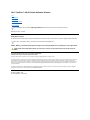 1
1
-
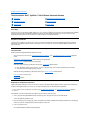 2
2
-
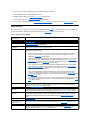 3
3
-
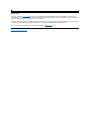 4
4
-
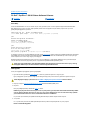 5
5
-
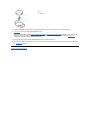 6
6
-
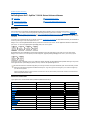 7
7
-
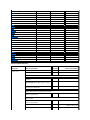 8
8
-
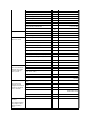 9
9
-
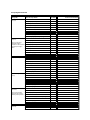 10
10
-
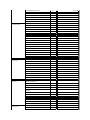 11
11
-
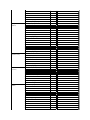 12
12
-
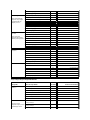 13
13
-
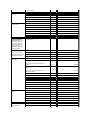 14
14
-
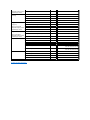 15
15
-
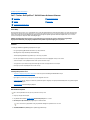 16
16
-
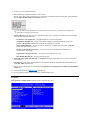 17
17
-
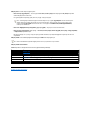 18
18
-
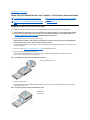 19
19
-
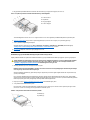 20
20
-
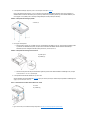 21
21
-
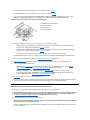 22
22
-
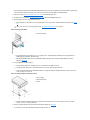 23
23
-
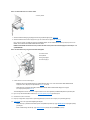 24
24
-
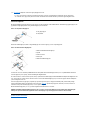 25
25
-
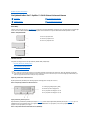 26
26
-
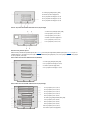 27
27
-
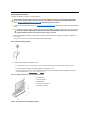 28
28
-
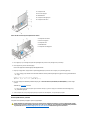 29
29
-
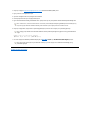 30
30
-
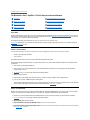 31
31
-
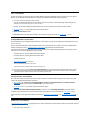 32
32
-
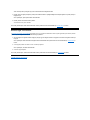 33
33
-
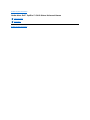 34
34
-
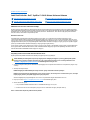 35
35
-
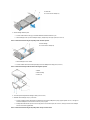 36
36
-
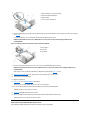 37
37
-
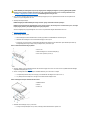 38
38
-
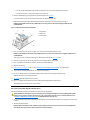 39
39
-
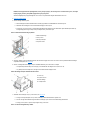 40
40
-
 41
41
-
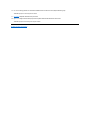 42
42
-
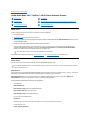 43
43
-
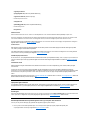 44
44
-
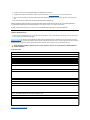 45
45
-
 46
46
-
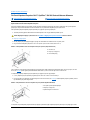 47
47
-
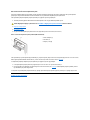 48
48
-
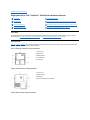 49
49
-
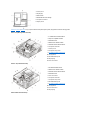 50
50
-
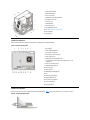 51
51
-
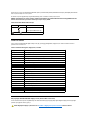 52
52
-
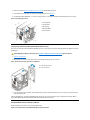 53
53
-
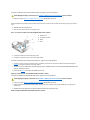 54
54
-
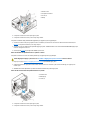 55
55
-
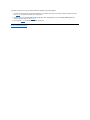 56
56
-
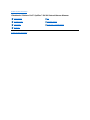 57
57
-
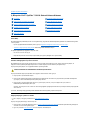 58
58
-
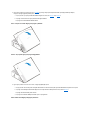 59
59
-
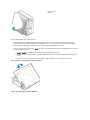 60
60
-
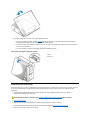 61
61
-
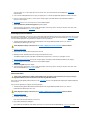 62
62
-
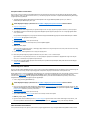 63
63
-
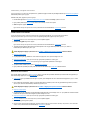 64
64
-
 65
65
-
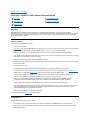 66
66
-
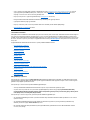 67
67
-
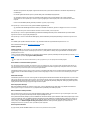 68
68
-
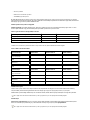 69
69
-
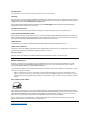 70
70
-
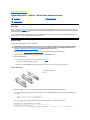 71
71
-
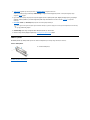 72
72
-
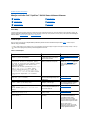 73
73
-
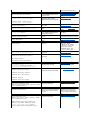 74
74
-
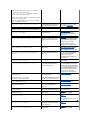 75
75
-
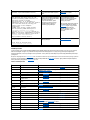 76
76
-
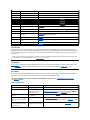 77
77
-
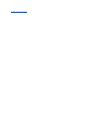 78
78
-
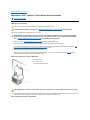 79
79
-
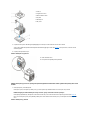 80
80
-
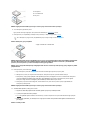 81
81
-
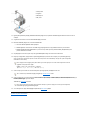 82
82
-
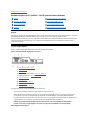 83
83
-
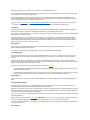 84
84
-
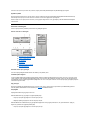 85
85
-
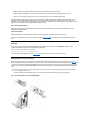 86
86
-
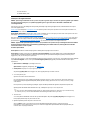 87
87
-
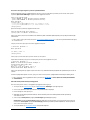 88
88
-
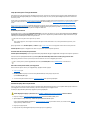 89
89
-
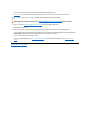 90
90
-
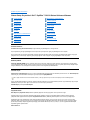 91
91
-
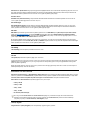 92
92
-
 93
93
-
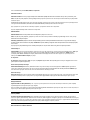 94
94
-
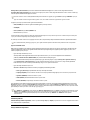 95
95
-
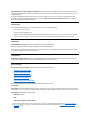 96
96
-
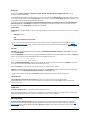 97
97
-
 98
98
-
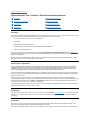 99
99
-
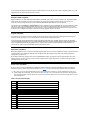 100
100
-
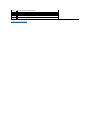 101
101
-
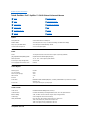 102
102
-
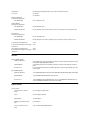 103
103
-
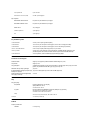 104
104
-
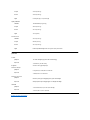 105
105
-
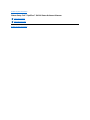 106
106
-
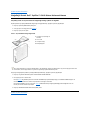 107
107
-
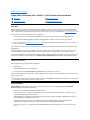 108
108
-
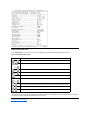 109
109
-
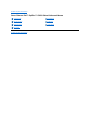 110
110
İlgili Makaleler
-
Dell OptiPlex GX400 Hızlı başlangıç Kılavuzu
-
Dell 725 Personal Inkjet Printer Kullanici rehberi
-
Dell 924 All-in-One Photo Printer El kitabı
-
Dell 944 All In One Inkjet Printer El kitabı
-
Dell PowerVault MD3000 El kitabı
-
Dell Inspiron 1546 Hızlı başlangıç Kılavuzu
-
Dell Inspiron 531 El kitabı
-
Dell Inspiron 15 1564 Şartname